Windows11では表示言語をを変更し他国の言語表示に変更することができます。
本記事ではWindows11で表示言語を追加する方法を紹介します。
言語をインストールして設定
1.「スタート」ボタン >「設定」の順番にクリックします。
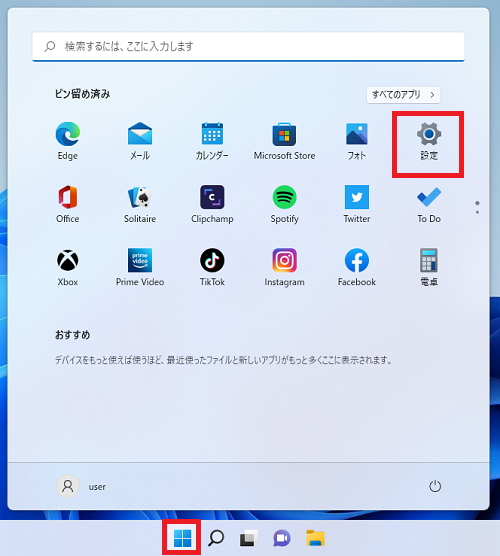
2.「設定」画面が開くので「時刻と言語」>「言語と地域」をクリックします。
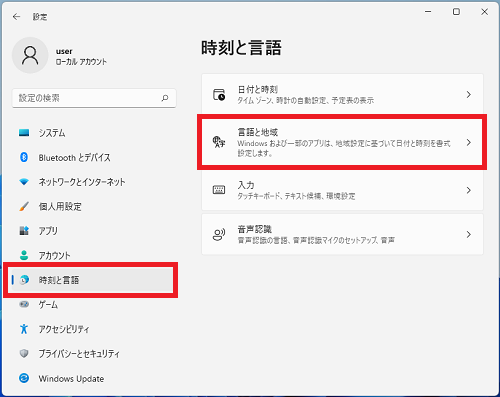
3.「言語の追加」をクリックします。

4.追加したい言語を選択し「次へ」をクリックします。
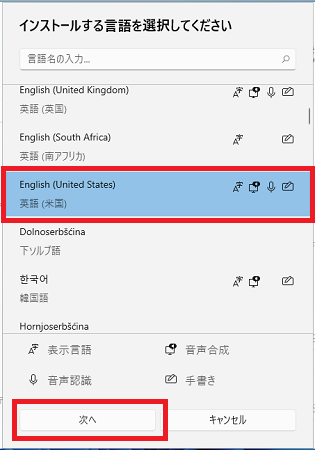
5.言語機能のインストール画面が表示されるので「自分のWindowsの表示言語として設定する」とその他の必要な項目にチェックを入れ「インストール」をクリックします。
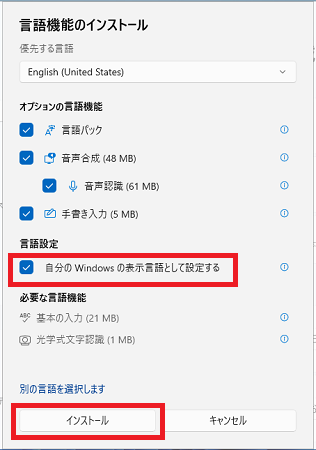
6.言語のダウンロードとインストールが行われます。
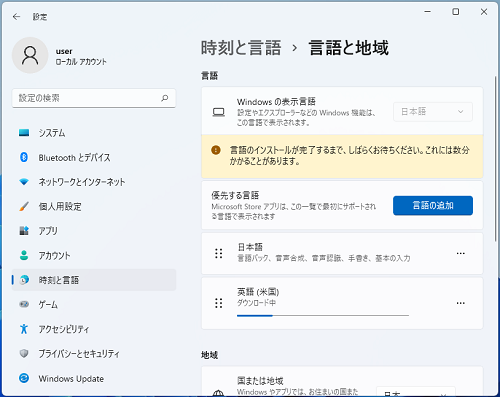
7.インストールが完了したら「サインアウト」をクリックします。
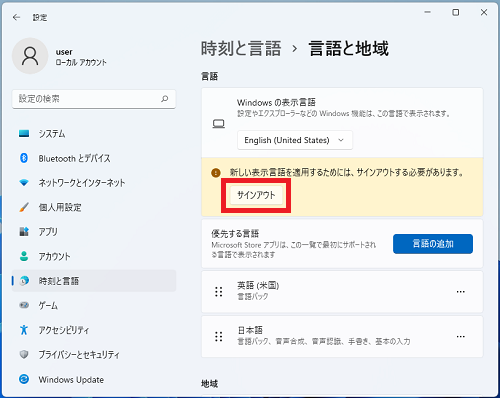
再度サインイン後、表示言語が変更されます。
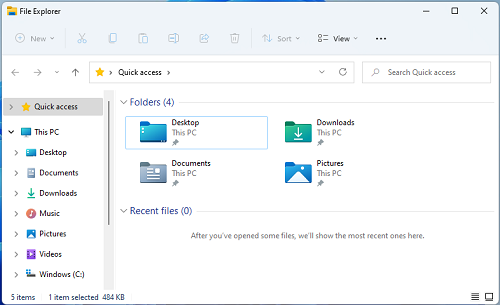
言語が既にインストール済の場合
1.「スタート」ボタン >「設定」の順番にクリックします。
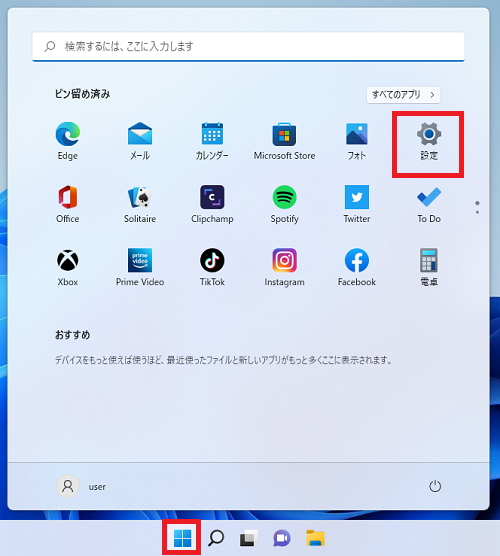
2.「設定」画面が開くので「時刻と言語」>「言語と地域」をクリックします。
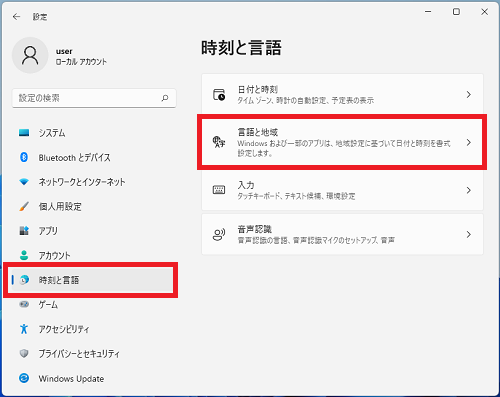
3.Windowsの表示言語のプルダウンメニューをクリックします。
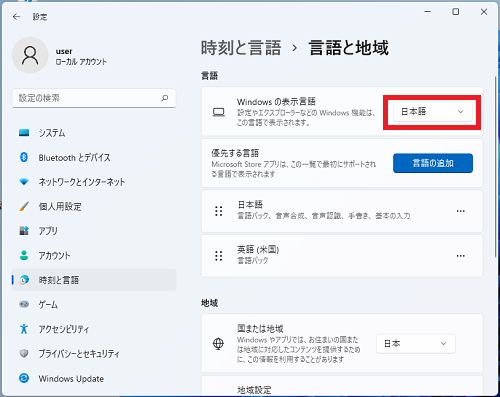
4.インストール済みの変更したい言語を選択します。
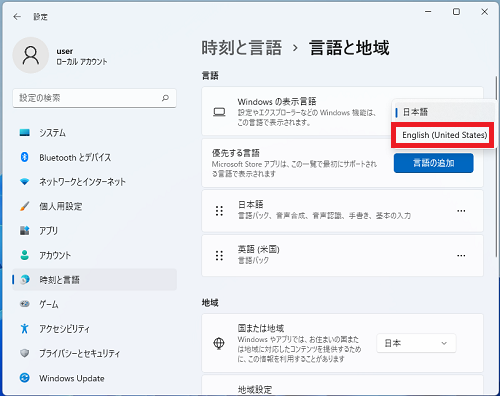
5.「サインアウト」をクリックします。
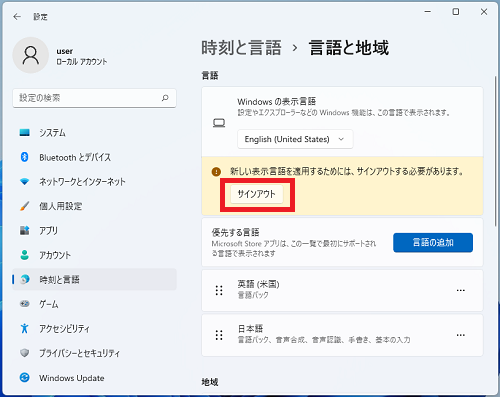
再度サインイン後、表示言語が変更されます。
こちらの記事も参考にご覧ください。
▶【Windows11】入力言語を追加する方法
Windows11のその他の設定はこちらから
▶Windows11 設定と使い方